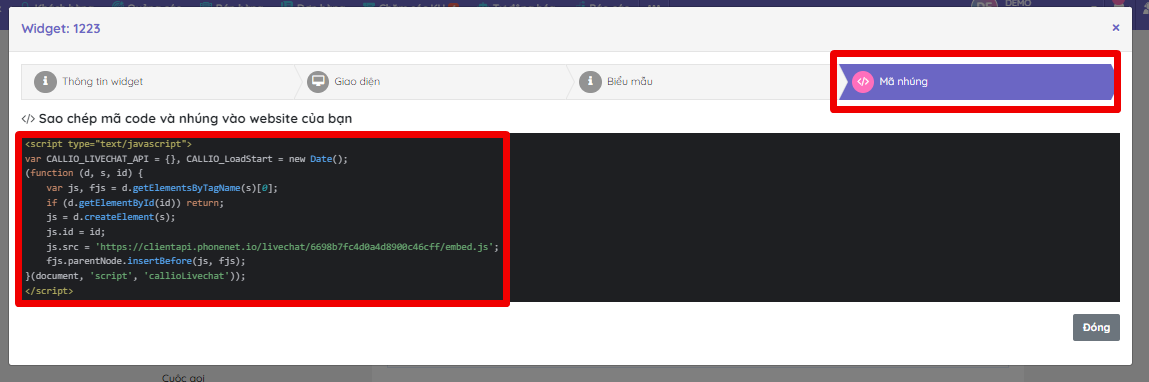Khi bạn truy cập vào trang website của một doanh nghiệp, live chat là cửa sổ chat xuất hiện ở góc màn hình cho phép bạn đặt câu hỏi trò chuyện với nhân viên hỗ trợ của doanh nghiệp
Để người sử dụng kết nối với khách hàng một cách thuận tiện và nhanh chóng, Callio đã ra đời tính năng liên kết live chat trên website vào Callio. Như vậy người sử dụng có thể hỗ trợ chat với khách hàng mọi lúc mọi nơi khi truy cập vào Callio để làm việc.
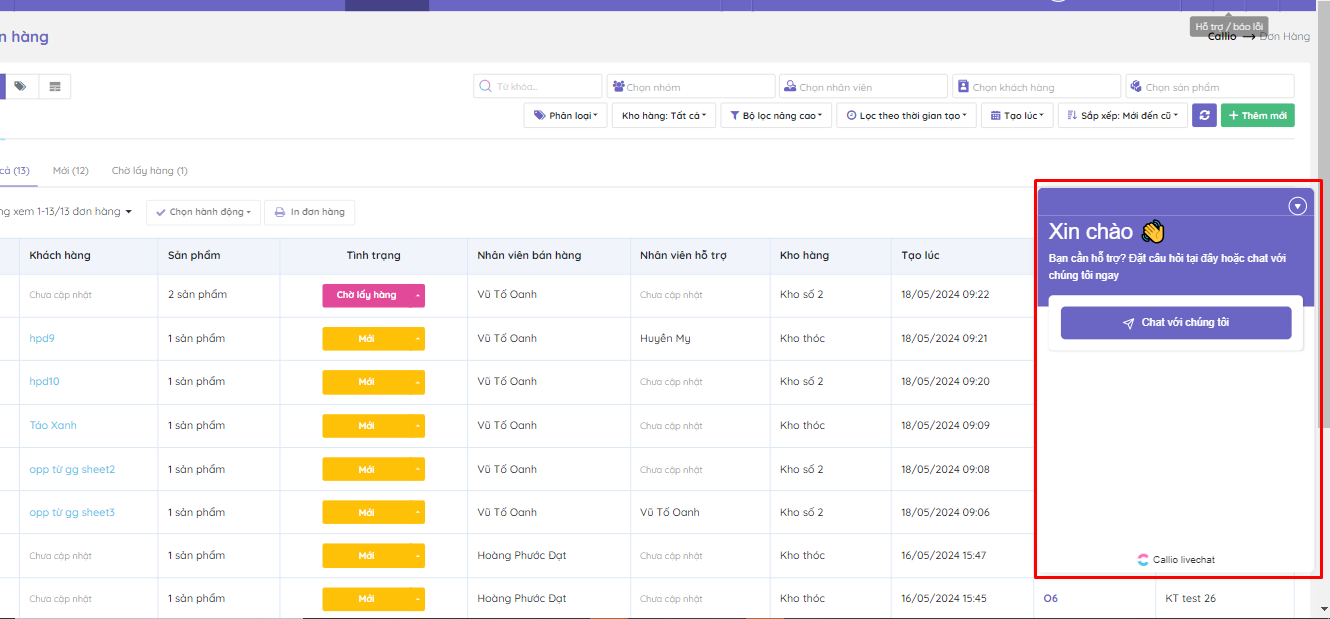
Chọn Cài đặt –> Kênh giao tiếp –> Livechat
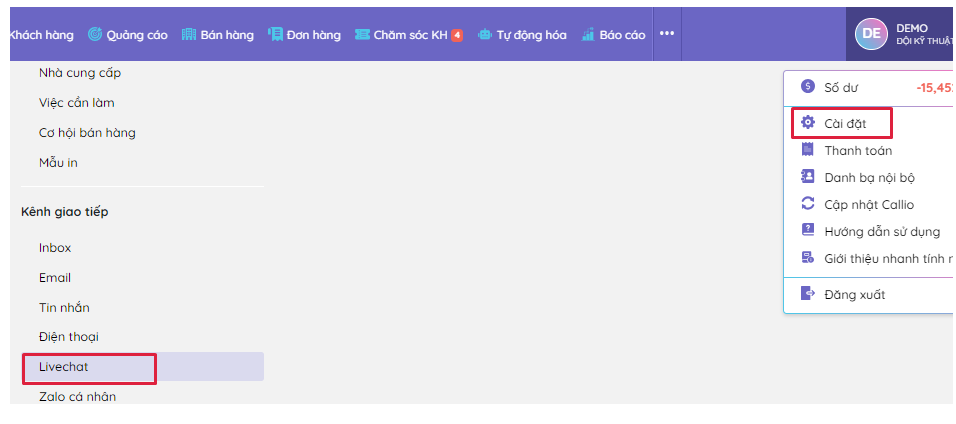
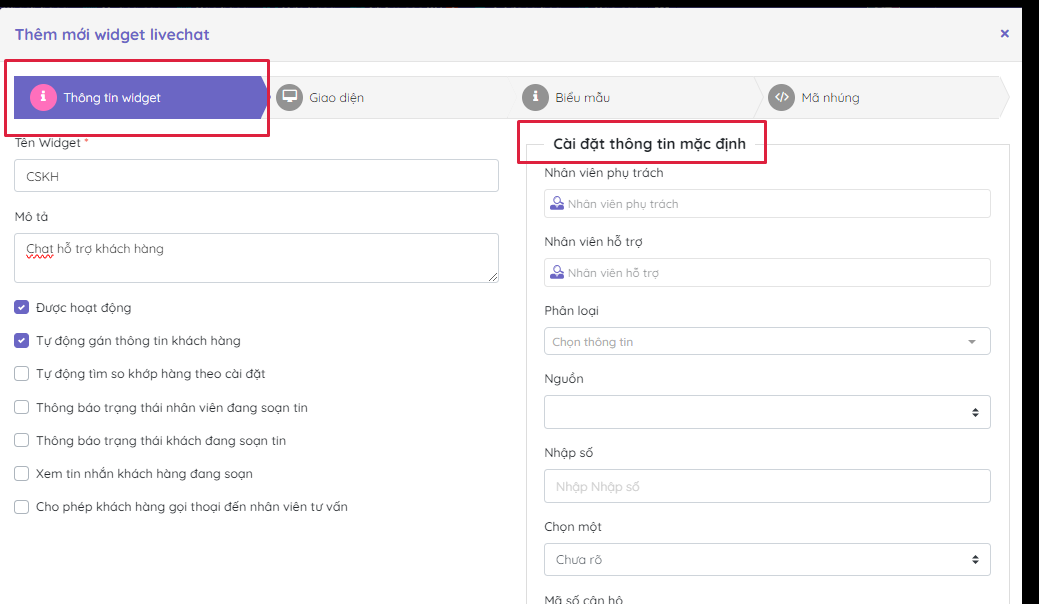
Tại phần này bạn có chọn số điện hoặc gmail của khách hàng. Khi khách hàng chat tới livechat sẽ yêu cầu khách hàng nhập thông tin gồm số điện thoại hoặc email. Nếu bạn đang lưu thông tin khách hàng tại mục danh bạ khách hàng trên Callio. Thi khi khách hàng chat tới livechat hệ thống sẽ tự động gán thông tin khách hàng. Qua đó bạn có thể biết được khách hàng đang chat là khách hàng nào trên danh bạ khách hàng Callio.
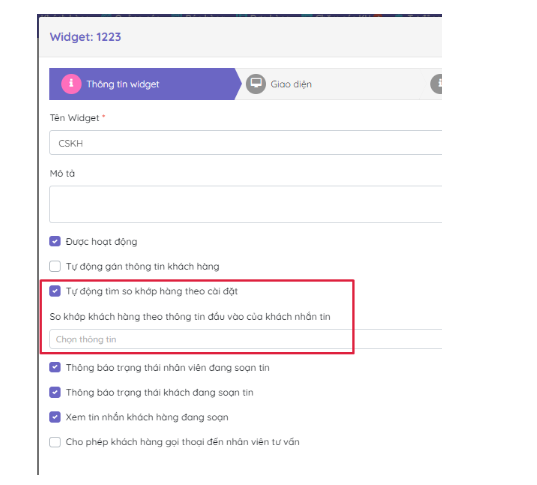
Sau khi điền đầy đủ các thông tin bạn hãy ấn Lưu lại
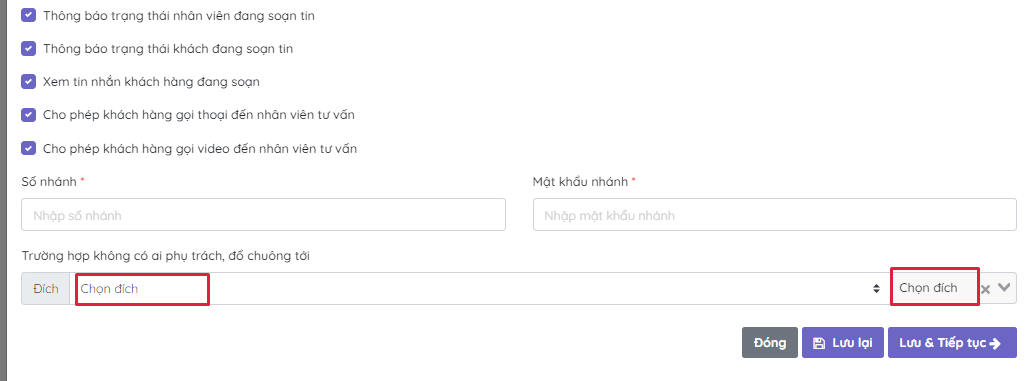
Tại đây bạn điền đầy đủ các thông tin để thiết kế giao diện cho livechat. Đây chính là giao diện của live chat hiển thị trên website của bạn.
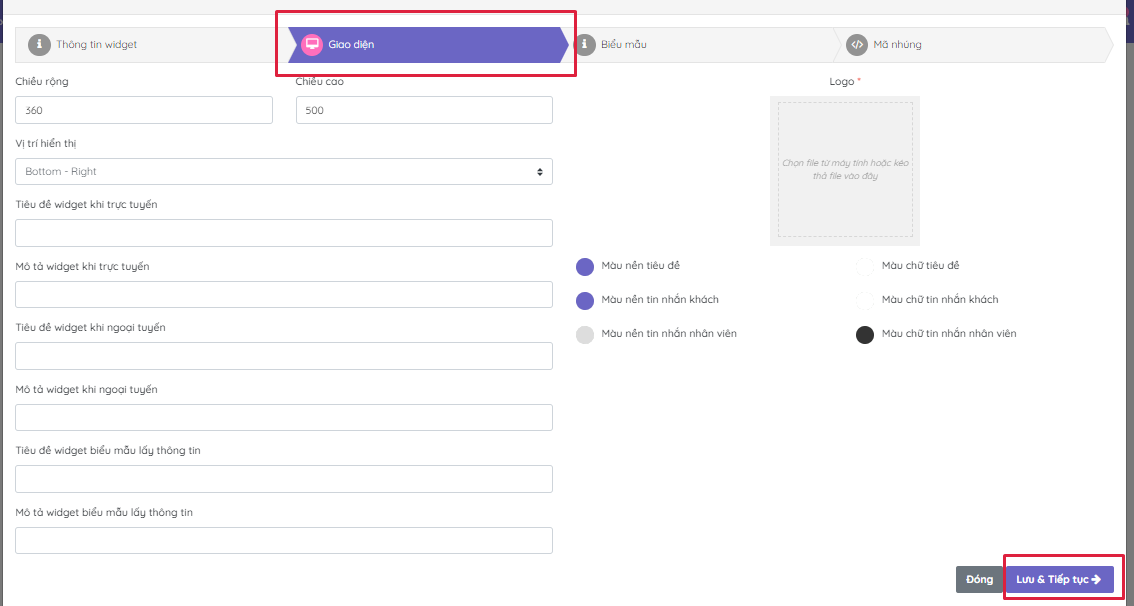
Bạn hãy chọn kích thước live chat hiện thị, màu sắc, thêm logo ,..
Sau đó điền đầy đủ nội dung trên giao diện gồm: tên tiêu đề, mô tả, …
Dưới đây là một mẫu giao diện live chat bạn có thể tham khảo
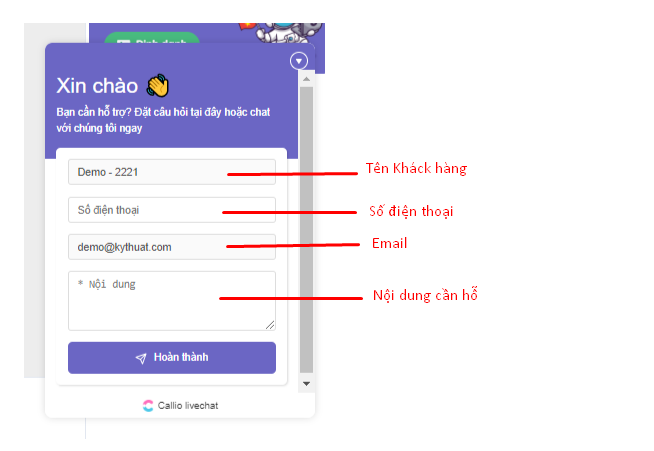
Tại phần biểu mẫu, bạn sẽ tạo ra các trường thông tin khách hàng cần điền đầy đủ các trường thông tin dữ liệu để nhân viên hỗ trợ có thể thu thập thông tin khách hàng nhắn chat hỗ trợ tới bộ phận hỗ trợ.
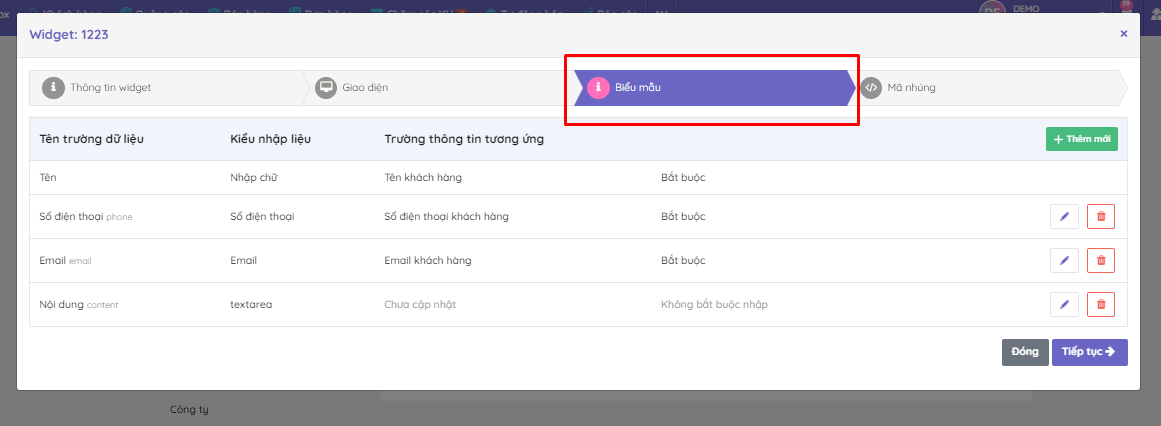
Bạn có thể tùy biến các trường thông tin muốn khách hàng điền vào biểu mẫu bằng cách ấn vào thêm mới để tạo trường thông tin. Sau đó bạn ấn Lưu lại.
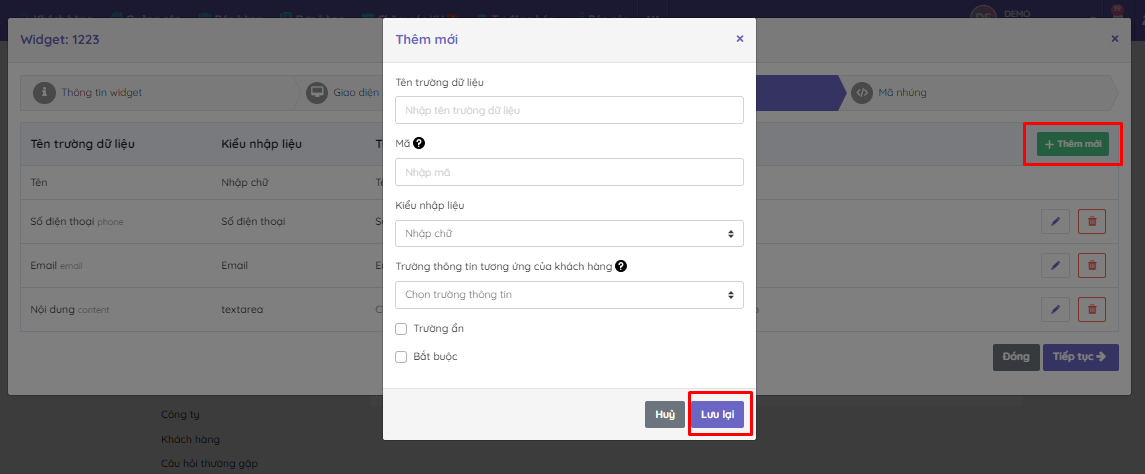
Trên phần live chat phía khách hàng sẽ hiển thị thông tin như sau:
Sau khi bạn cài đặt xong 3 bước trên, Callio sẽ tạo ra một mã nhúng. Bạn hãy copy đoạn mã nhúng này và nhúng vào website nhé.